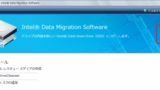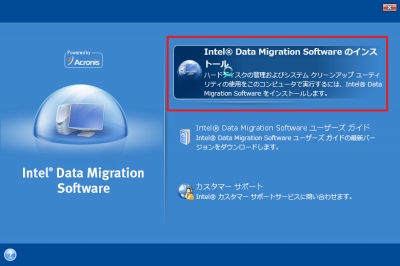
Intel 社は、同社製 SSD を購入し、既存の環境を SSD へ移行する場合などに利用できるソフトウェア「Intel Data Migration Software」を公開しています。
ここでは「Intel Data Migration Software」をダウンロードし、インストールする方法を記載します。
ダウンロード
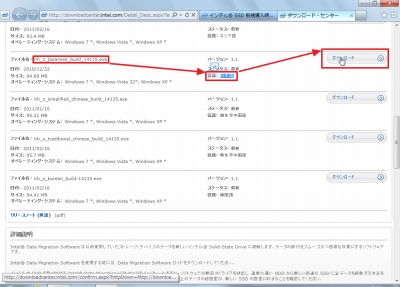
以下よりダウンロードします:
- ダウンロード・センター
http://downloadcenter.intel.com/Detail_Desc.aspx?lang=jpn&changeLang=true&DwnldId=19324
※この例では「tih_s_japanese_build_14135.exe」をダウンロードしました
インテル®データ・マイグレーション・ソフトウェアは利用できなくなりました:
インテル®データ・マイグレーション・ソフトウェアはライフサイクル終了し、2020年3月24日に利用できなくなります。
- インテル®データ・マイグレーション・ソフトウェアをインストールして使用する方法
https://www.intel.co.jp/content/www/jp/ja/support/articles/000021472/memory-and-storage.html
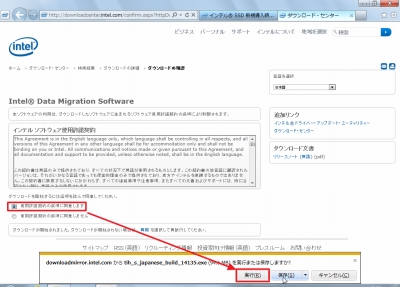
「インテル ソフトウェア使用許諾契約」に同意できる場合は、同意する旨選択し、[実行]します。
インストール
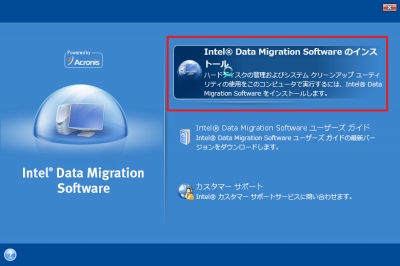
ダウンロードが完了すると、インストーラーが起動しますので、[Intel Data Migration Software のインストール]をクリックします。
インストールの制限事項が表示されたら
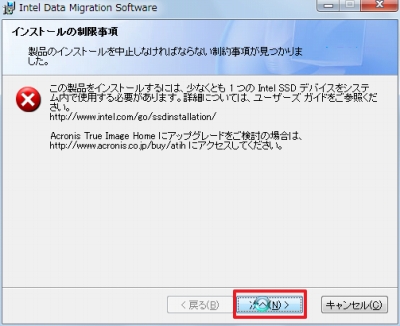
「製品のインストールを中止しなければならない制約事項が見つかりました」と表示されたら、[次へ]をクリックします。
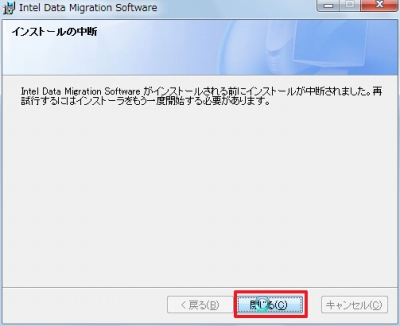
[閉じる]をクリックします。
※「Intel Data Migration Software」をインストールするには、同社製品が正しく接続されている必要があります
セットアップへようこそと表示されたら
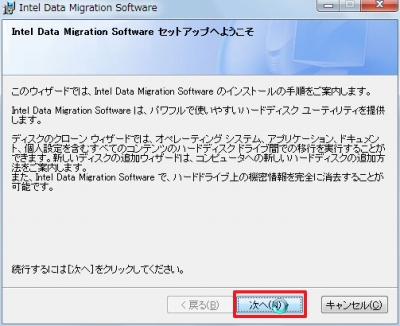
「Intel Data Migration Software セットアップへようこそ」と表示されたら、[次へ]をクリックします。
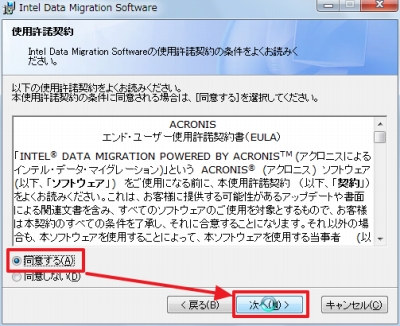
「使用許諾契約」に同意できる場合は、[同意する]を選択し、[次へ]をクリックします。
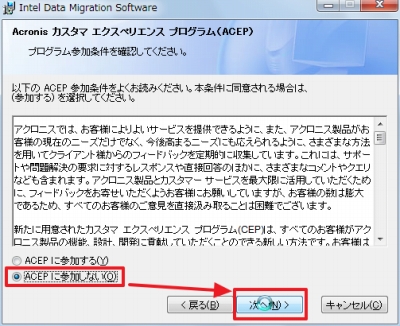
「Acronis カスタマ エクスペリエンス プログラム(ACEP)」に参加するかを選択します。
この例では参加しませんので、[ACEP に参加しない]をクリックし、[次へ]をクリックします。
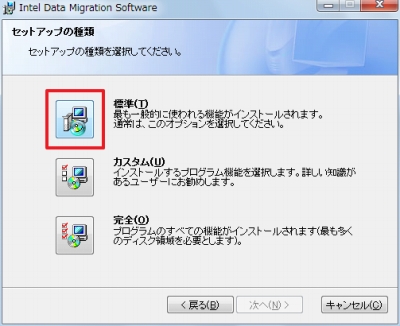
「セットアップの種類」には[標準]をクリックします。
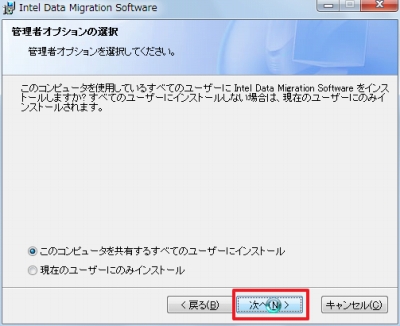
「管理者オプション」には、[このコンピュータを共有するすべてのユーザーにインストール]を選択し、[次へ]をクリックします。
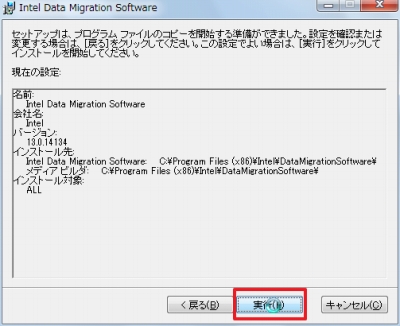
選択した内容が表示されますので、問題なければ[実行]をクリックします。
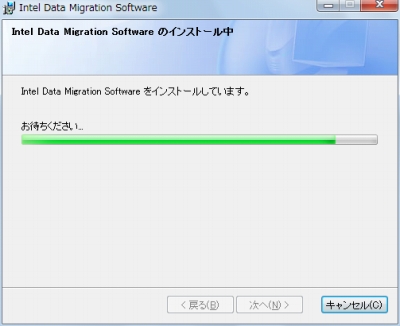
(インストールが完了するまで待ちます)
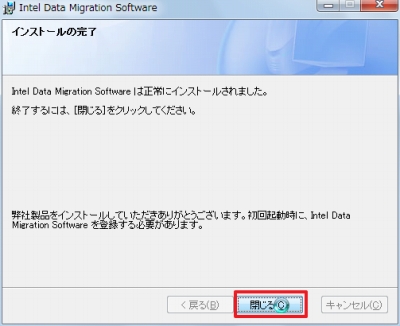
「インストールの完了」が表示されたら、[閉じる]をクリックします。
「Intel Data Migration Software」の使い方については、次のサポート記事をご参照ください:
注意
- 本操作例は、Windows 7 SP1 64 bit のものです
スポンサードリンク